Win11怎么开启单声道音频模式
- 浏览: 0
- |
- 更新:
在使用全新的win11系统的时候,有的小伙伴想打开单声道的音频模式,但是不知道怎么操作,为此小编给你提供简单的Win11开启单声道音频模式方法教程,在这里通过介绍的方法来轻松打开单声道的模式。
Win11开启单声道音频模式方法
1、首先直接点击任务栏中间的开始菜单功能。
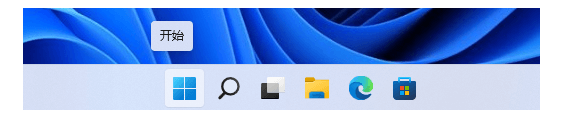
2、然后在出现的页面中选择设置选项进行打开。
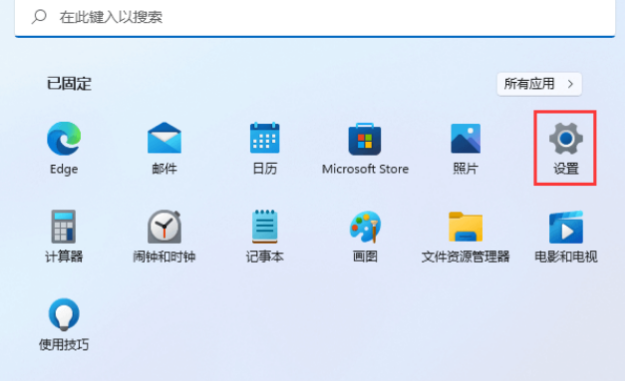
3、在打开的设置页面的最左边的栏目中找到击辅助功能进行点击打开。
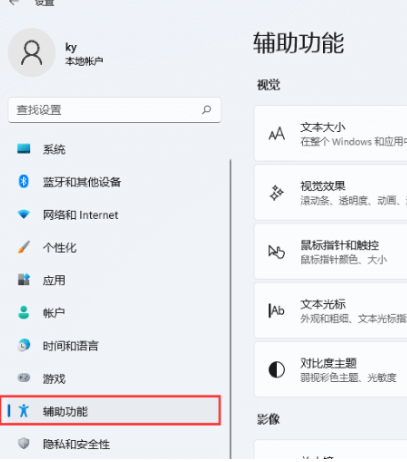
4、然后在右侧找到听力栏目下,再点击点击音频(单声道音频、音频通知)打开。
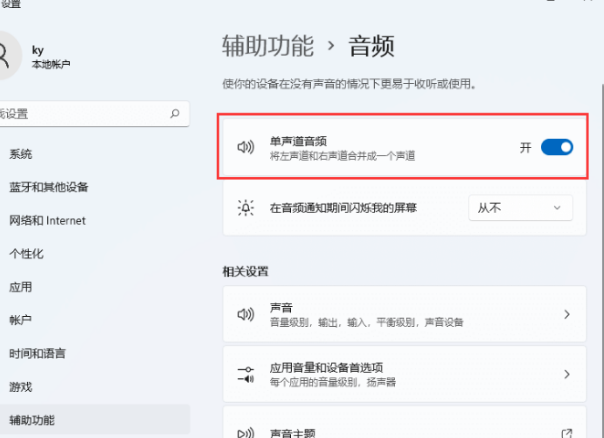
5、然后再打开的窗口你可以卡迪那一个单声道音频的选择,点击进行打开即可。
热门教程
- 1 win7 32位安装版
- 2 win7纯净版镜像64位
- 3 win7纯净版镜像32位
- 4 win7纯净版系统镜像iso
- 5 win7纯净版系统镜像32位
- 6 win7纯净版系统镜像64位
- 7 win7纯净版系统镜像
- 8 深度win7系统镜像
- 9 深度win7系统32位
- 10 深度win7系统64位


